Ładowanie (lub rozładowywanie) gałęzi rejestru do narzędzia Edytor rejestru to standardowa procedura stosowana przez wielu użytkowników. Tę operację można zastosować tylko do rejestru systemu operacyjnego, którego nie można uruchomić, a tym samym nie jest on aktywny.
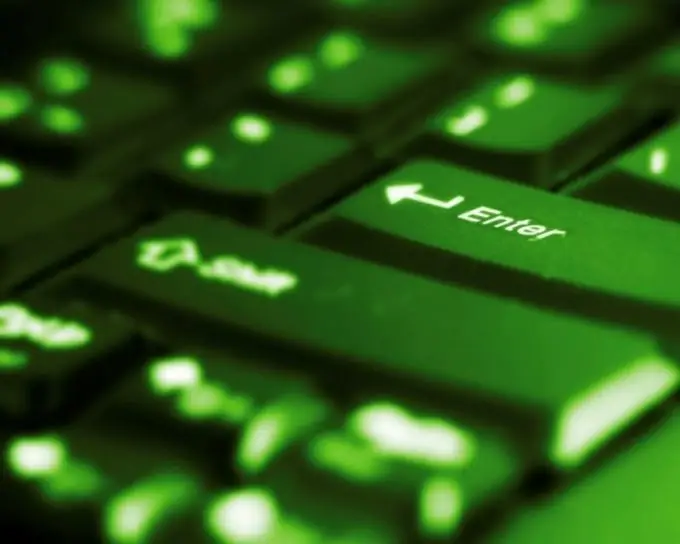
Instrukcje
Krok 1
Kliknij przycisk „Start”, aby wyświetlić główne menu systemu i przejdź do elementu „Uruchom”, aby uruchomić narzędzie „Edytor rejestru”.
Krok 2
Wpisz regedit w polu Otwórz i kliknij OK, aby potwierdzić polecenie.
Krok 3
Określ jedną z gałęzi głównych (HKEY_LOCAL_MACHINE lub HKEY_USERS) w oknie Edytora rejestru, które zostanie otwarte, aby aktywować element Załaduj gałąź w menu Plik na górnym pasku narzędzi okna aplikacji i wprowadź ścieżkę do pliku rejestru, który ma zostać załadowany.
(Domyślna lokalizacja plików rejestru to% WINDIR% / system32 / config. Standardowe nazwy plików rejestru to system dla grupy SYSTEM i oprogramowanie dla węzła SOFTWARE).
Krok 4
Wybierz żądany plik i wprowadź żądaną nazwę w nowym oknie dialogowym, aby móc wyświetlić wybrany plik w usłudze Edytor rejestru.
Krok 5
Kliknij OK, aby zastosować wybrane zmiany. Następnie załadowany ul stanie się dostępny do przeglądania, edycji i usuwania operacji w głównym oknie aplikacji.
Krok 6
Określ nazwę gałęzi do usunięcia w głównym oknie narzędzia Edytor rejestru i wybierz polecenie Wyładuj gałąź z menu Plik na górnym pasku narzędzi okna programu, aby usunąć wybrany plik.
Krok 7
Użyj opcji „Eksportuj” w menu kontekstowym wybranego wpisu rejestru prawym przyciskiem myszy, aby wysłać wybrany wpis lub cały klucz rejestru do żądanego odbiorcy.
Krok 8
Wybierz polecenie „Nowy” w menu „Edycja” górnego paska narzędzi okna programu, aby dodać parametr do wybranej wartości, lub polecenie „Modyfikuj”, aby edytować wartości wymaganego parametru.
Krok 9
Użyj polecenia Usuń, aby wyczyścić wartości parametrów dla wybranego wpisu lub całej sekcji narzędzia Edytor rejestru.






